
NVIDIA GeForce Experience(英伟达游戏优化软件) V3.20.绿色免费版下载[安全工具]

- 运行环境:
软件语言:简体中文
软件类型:安全软件 - 安全工具
授权方式:免费
推荐星级:
官方主页:www.233122.com
图片预览: 【一键转帖到论坛】
【一键转帖到论坛】
插件情况:
解压密码:www.xiamiku.com
软件大小:5.00 MB
更新时间:2020-04-26 01:56:00
下载统计:载入数据 ...
赞助商链接
本软件是由七道奇为您精心收集,来源于网络转载,软件收录的是官方版,软件版权归软件作者所有,本站不对其观点以及内容做任何评价,请读者自行判断,以下是其具体内容:
NVIDIA GeForce Experience是一款由NVIDIA英伟达出品的游戏优化工具兼显卡驱动更新工具,该工具可以帮助用户轻松优化系统,让游戏更加流畅,同时让您的驱动程序时刻保持最新状态,软件能一键优化游戏设置,还可与朋友们录制游戏视频、捕捉游戏画面和直播。

【功能特色】
【分享激动人心的游戏时刻】
现在,您可以使用记录游戏视频,更可以直接分享到微博,燃爆你的社交圈。通过游戏中浮窗功能 NVIDIA ShadowPlay技术,在保障游戏性能的前提下,轻松截取游戏视频和截图,绝不错过任何一秒的精彩画面。GeForce Experience 游戏内浮窗功能可以轻松快速地实现这一点。
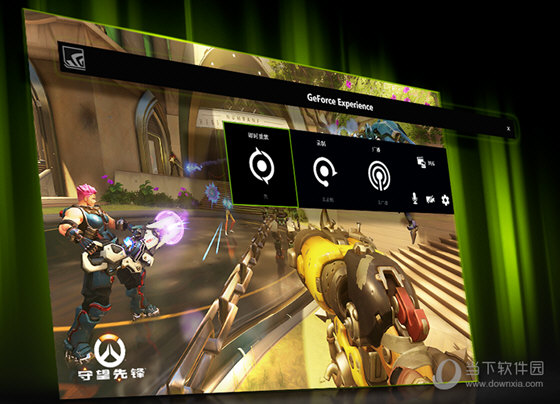
【下载 GAME READY 驱动程序】
对于每个重要的游戏作品,NVIDIA 都会与开发人员密切合作,以提升性能、修复错误并改善游戏体验。NVIDIA GameWorks等技术为您提供了优化游戏所需的工具,还可以通过 Game Ready 驱动程序更新来进行改进。驱动程序可用时 GeForce Experience 会自动通知您,无需离开桌面,您只需点一下鼠标,即可更新到最新的驱动程序。
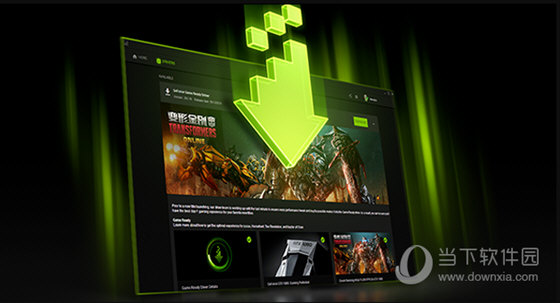
【使用 NVIDIA ANSEL 截取令人惊叹的游戏图像】
借助功能强大的 NVIDIA Ansel 照相模式,您可轻松截取专业级游戏图像,然后直接分享到微博或 Shot With GeForce 网站。您可在支持此功能的游戏中,选择截取超清、360、HDR 或立体的图像。
【使用 FREESTYLE 游戏滤镜打造个性化游戏体验】
NVIDIA Freestyle 游戏滤镜允许您在玩游戏时将后处理滤镜应用于游戏中。您可以直接通过游戏内浮窗来调整颜色或饱和度,从而改变游戏观感和氛围,或者应用效果显著的后处理滤镜(例如 HDR)。Freestyle 集成于驱动程序层,可无缝兼容支持的游戏。
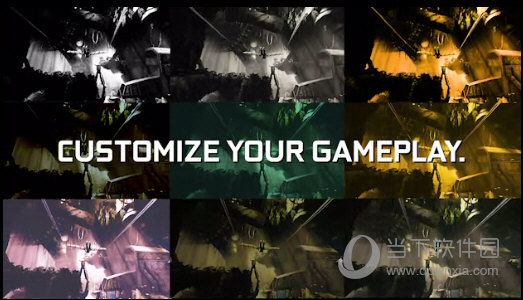
【优化游戏设置】
通过配置游戏的图形设置,GeForce Experience 可以让您的 PC 游戏体验更加轻松。不知道在守望先锋中设置何种纹理过滤级别?不用担心,NVIDIA 可以利用 NVIDIA 云数据中心的强大功能来测试数千种 PC 硬件配置,找到性能和图像质量的最佳平衡。然后,会自动根据您 PC 的 GPU、CPU 和显示器来配置个性化图形设置。
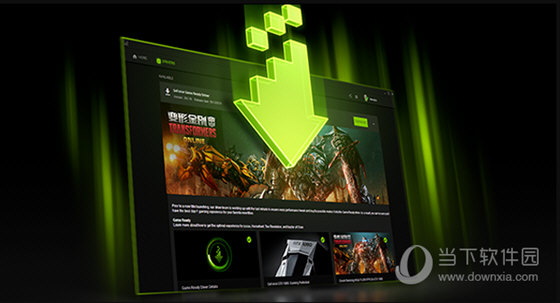
【配置要求】
操作系统:Windows 7, 8, 8.1, 10
磁盘使用空间:最小20MB
RAM:2GB 系统内存
支持的CPU硬件:
Intel Pentium G 系列,Core 2 Duo,Quad Core i3、i5、i7 或以上
AMD Phenom II,Athlon II,Phenom X4,FX 或以上
你的电脑上必须装有NVIDIA系列显卡,且电脑配置达到上述要求才能够顺利安装,否则电脑就会像下图那样提示你“安装程序无法继续”
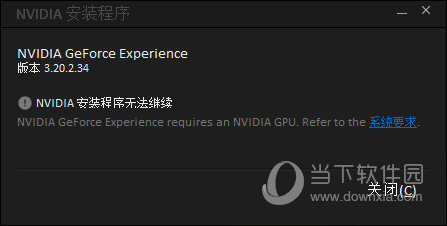
【怎么录视频】
首先运行软件后点击右上角的“ShadowPlay”打开录制工具。点击左侧的开关按钮,将其保持在激活状态,接着选择模式。模式分为:阴影和手动、阴影、手动和Twitch。在这里我们选择手动模式,方便随时开始和结束录制。
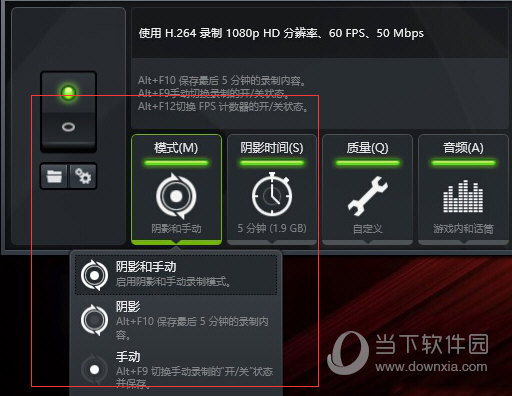
然后点击“质量”,选择视频录制画质,分为低、中、高和自定义,我们推荐使用自定义。在自定义中,我们可以自己选择分辨率、码率和比特率,从360p到1440p,甚至到与游戏全屏同大小的in-game都可以自己选择。

如果想要录制音频,点击游戏内和话筒,使用“游戏内和话筒”可以录制游戏背景音和麦克风说话的声音,在进行视频解说是会用到。
完成以上录制前的设置操作就可以开始录制视频了,运行游戏后使用快捷键“Alt+F9”开始录制,结束录制也是相同快捷键,系统会自动保存视频文件。保存的视频会自动生成一个该游戏名的文件名和文件夹。
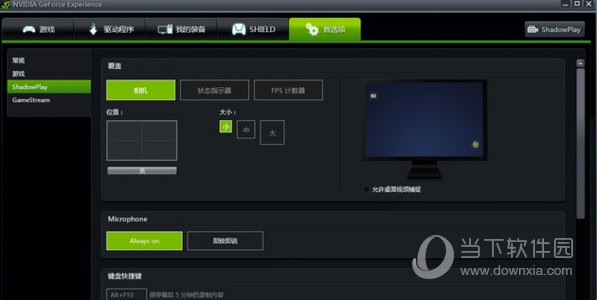
【怎么优化游戏】
首先想要优化游戏就需要experience中有你的游戏,运行软件后,在主界面中点击右上角的三个点,在弹出的菜单中想扫描游戏。
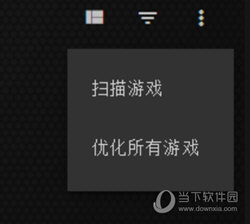
然后在界面中出现你的游戏后,点击右边的【优化】即可,当然了你也可以直接点击刚才菜单中的一键优化所有游戏。优化后你就可以点击上方的开始游戏。
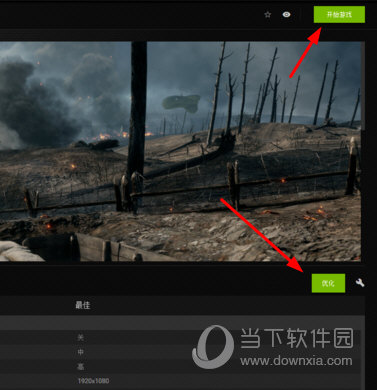
如果优化不满意,那么你可以退出游戏后,点击优化旁边那个小扳手可以自定义设置,这看个人情况,配置好坏进行相应设置。
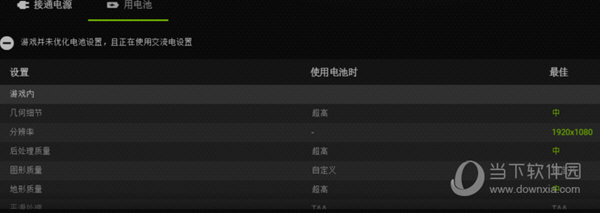
【怎么显示帧数】
首先我们登录软件后在主界面点击头像旁边的三角形图标。
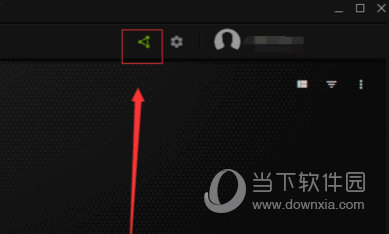
然后在弹出的录像设置中,点击右边的齿轮首选项,在里面选择【覆盖】,在覆盖的菜单中,点击【FPS计时器】即可,一共有四个位置给你选择。
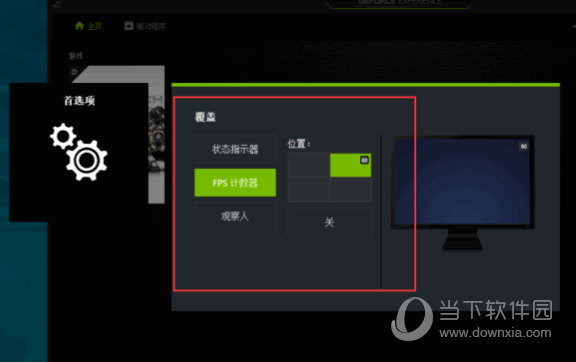
选择好后进入游戏就可以看到绿色的游戏帧数啦!
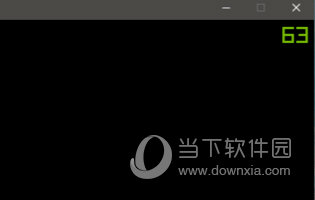
当然了如果认为这个experience对游戏帧数显示的还是不够直观,那么这里小编还是给大家推荐这个游戏加加软件,能够让你在打游戏的过程中提供FPS帧数显示以及硬件监控。
下载==》游戏加加
【更新说明】
为 20 多款游戏适配 Freestyle 游戏滤镜
按下 [Alt+F3] 即可在畅玩游戏期间应用后处理滤镜。20 多款游戏现已支持 Freestyle 游戏滤镜,其中包括“德军总部:新血脉 (Wolfenstein: Youngblood)”、“无人深空 (No Man’s Sky)”、“战争机器 5 (Gears 5)”、“生化危机 2 (Resident Evil 2)”和“F1 2019”。我们还添加了经改进的全新锐化滤镜,可让您进一步增强游戏细节。
以全新的形式优化游戏
GeForce Experience 可通过配置游戏的图形设置,为您提供更轻松的 PC 游戏体验。如要优化游戏,请前往“游戏”选项卡,并依次单击目标游戏、“优化”。以下游戏现已支持优化功能:“德军总部:新血脉 (Wolfenstein: Youngblood)”、“刀塔霸业 (Dota Underlords)”、“F1 2019”、“沉没之城 (The Sinking City)”、“军团 1944 (BATTALION 1944)”、“幽港迷城 (Gloomhaven)”、“赤痕:夜之仪式 (Bloodstained: Ritual of the Night)”、“瘟疫 2 (Pathologic 2)”、“符文 2 (Rune 2)”、“观察 (Observation)”、“超凡双生 (Beyond Two Souls)”、“暴雨 (Heavy Rain)”、“死或生沙滩排球:维纳斯假期 (DEAD OR ALIVE Xtreme Venus Vacation)”、“铁甲雄兵 (Blood of Steel)”和“进击的巨人 2 (Attack on Titan 2)”。
内部维护
通过合并进程减少了后台进程的数量和内存占用空间,并降低了出现“发生错误”的提示的可能性。
改善了 Facebook 的直播安全协议,现已将其更新为 Secure RTMP (RTMPS)。
由于弃用合作伙伴 API,现已移除“上传至 Facebook”功能。
如要在 Twitch 上进行直播,现需进行双重验证。
错误修复!
修复了在开启游戏浮窗时游戏画面被最小化的问题。
修复了在实时回放录制的视频时结尾音频断开的问题。
修复了在升级到 Windows 10 后,开始菜单中出现 FPS 计数器的问题。
提高了多项性能与稳定性。
已应用更新 NVIDIA 软件安全更新补丁。
【下载地址】
NVIDIA GeForce Experience(英伟达游戏优化软件) V3.20.2.34 官方最新版
以上是“NVIDIA GeForce Experience(英伟达游戏优化软件) V3.20.绿色免费版下载[安全工具] ”的内容,如果你对以上该软件感兴趣,你可以看看 七道奇为您推荐以下软件:
